Une fois installé ou une fois le live lancé, que faire ?
Beaucoup de choses, tout comme votre pc sous Windows.
Cet article est pour ceux qui n’ont jamais essayé ou ne connaissent que peu les distributions GNU/Linux. Pour ceux qui connaissent très bien l’ensemble de l’os, il est bienvenu de donner vos remarques.
Actuellement, je vais détailler les différents environnements pour que vous puissiez savoir comment ils fonctionnent.
Gnome.
Voyons l’interface sous Gnome :
 Alors, après une installation toute fraîche, il n’y a rien sur le bureau et une barre en haut est affichée et restera là. Si vous est habitué à windows le changement est grand. 😀
Alors, après une installation toute fraîche, il n’y a rien sur le bureau et une barre en haut est affichée et restera là. Si vous est habitué à windows le changement est grand. 😀
Détaillons l’ensemble. Sur la barre, « Activités » (1) est en fait un raccourcis donnant l’accès aux différents logiciels, actif ou non. La date (2) donne accès à un calendrier et un zone de notification (clic gauche dessus). Enfin en (3) nous avons différents raccourcis pour la connexion réseau, le son et la possibilité de fermer la session en cours, de redémarrer ou éteindre l’ordinateur, de verrouiller la session en cours ou d’avoir accès à différents paramètres de gnome et Fedora.
Si on clique sur « Activités » :
 Le changement ! Alors, en (1) c’est une zone de raccourcis; on peux enlever ceux déjà présents et/ou en mettre des nouveaux par simple glisser/déposer ou clic droit sur le raccourci.
Le changement ! Alors, en (1) c’est une zone de raccourcis; on peux enlever ceux déjà présents et/ou en mettre des nouveaux par simple glisser/déposer ou clic droit sur le raccourci.
En (2), c’est une barre de recherche pour tout logiciels installés mais aussi les documents présents sur votre pc. Inutile d’aller mettre le curseur dans la barre de recherche, une simple frappe au clavier suffit pour l’activer.
En (3), une nouvelle fenêtre apparaît :
 Ceci est un mur listant les applications par ordre alphabétique. Il faut utiliser la molette de la souris pour faire défiler ce mur, ou cliquer sur l’un des boutons à droite (3). Il est possible de trier les applications suivant si elles sont souvent utilisées (2) ou toutes disponibles (1).
Ceci est un mur listant les applications par ordre alphabétique. Il faut utiliser la molette de la souris pour faire défiler ce mur, ou cliquer sur l’un des boutons à droite (3). Il est possible de trier les applications suivant si elles sont souvent utilisées (2) ou toutes disponibles (1).
Voilà pour Gnome !
Cinnanom.
 C’est plus facile lorsque l’on vient de windows. Une barre en bas avec le “menu” qui fonctionne comme le menu démarrer de windows. Il suffit de choisir le type d’application que l’on veut pour avoir un sous menu qui s’affiche. C’est certainement moins choquant pour les utilisateurs de windows à comparer à Gnome…
C’est plus facile lorsque l’on vient de windows. Une barre en bas avec le “menu” qui fonctionne comme le menu démarrer de windows. Il suffit de choisir le type d’application que l’on veut pour avoir un sous menu qui s’affiche. C’est certainement moins choquant pour les utilisateurs de windows à comparer à Gnome…
KDE.
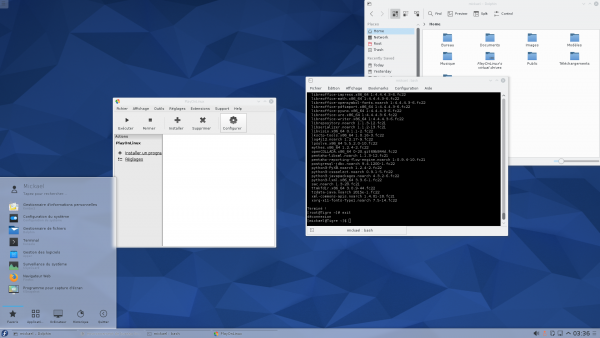 Même chose que pour Cinnanom sauf que le « menu K » (KDE l’appelle ainsi) est agencé différemment.
Même chose que pour Cinnanom sauf que le « menu K » (KDE l’appelle ainsi) est agencé différemment.
Bon les premiers aperçus effectués, il faut mettre à jour le système. D’ailleurs, après une première installation ou tout simplement en utilisation normale il apparaît un message lorsque des mise à jour sont disponible. Après juste une première installation, je vous conseille de tout mettre à jour.